Windows は実用的になるでしょうか?
- (*-*)浩オリジナル
- 2019-11-16 10:27:1010844ブラウズ

Windows To Go は、Windows 8/8.1/10 のエンタープライズ機能であり、Windows 8/8.1/10 Enterprise Edition、Education Edition、および Professional Edition (以降) に組み込まれています。 1607 )真ん中。
実際、Microsoft は初期の Windows 3.1 にも同様の機能を導入しており、インプレース ROM を実装するオプションがありました。 (推奨学習: Webフロントエンド ビデオ チュートリアル)
Windows Embedded Standard 7 にも同様の機能があり、USB フラッシュ ドライブから有効にすることができます。これは Windows To Go のプロトタイプです。 。 2011年9月、マイクロソフトはWindows To Go(以下、WTG)を正式発表しました。
Windows 8 のハードウェア要件を満たすコンピューターの場合、WTG を使用すると、コンピューターで実行されているオペレーティング システム (以前の Mac および Windows RT) に関係なく、Windows 8/8.1/10 を USB ドライブから起動して実行できるようになります。 2012 はサポートされていません)。
これは外部デバイスに保存されるため、ローカル マシンの容量を心配する必要はありません。これは、短期的に Windows が必要になるものの、実際には Windows を使用しない Mac ユーザーにとって非常に便利です。 Boot Camp と仮想マシンをインストールしたくない。この機能を使用すると、独自の Windows システムをどこにでも持ち運ぶことができます。
Windows システムで WTG を使用するのは非常に簡単です。BIOS に入り、WTG の USB ディスクからシステムを起動するように設定するだけです。 BIOS の入力方法はコンピューターのブランドやモデルによって異なるため、Lenovo コンピューターの友人は、[Lenovo ビジネス サービス] に従って、メニュー バーの [サービス] - [オンライン カスタマー サービスに問い合わせる] をクリックして
## に質問してください。#ステップ 1:
準備した Windows To Go リムーバブル ディスクをコンピューターに挿入します。ステップ 2:
電源ボタンを押し、ブート ロゴが表示されたら、すぐに陽指を使って F1 キーを繰り返しタップして BIOS 設定に入ります。 (その他の Lenovo コンピューターで BIOS に入る方法については、オンライン カスタマー サービスにお問い合わせください)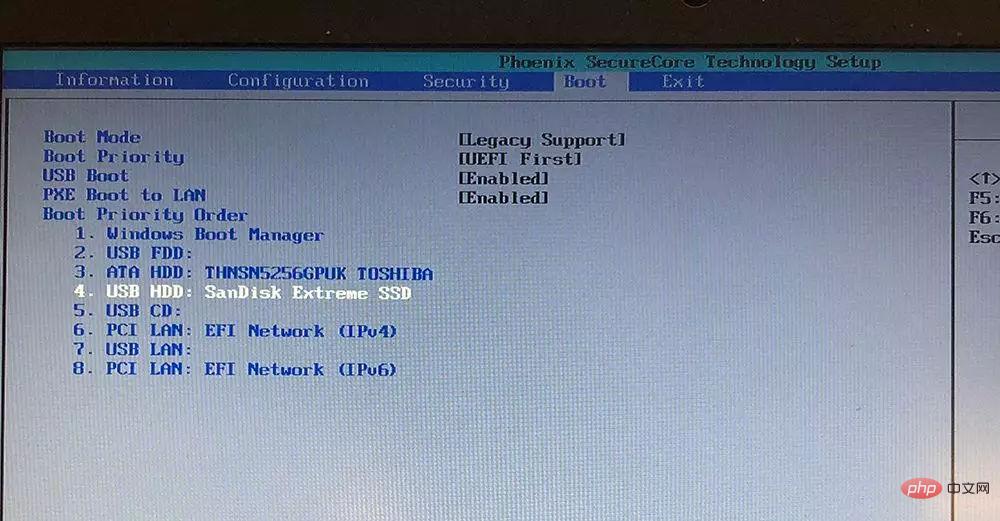 ステップ 3:
ステップ 3:
以上がWindows は実用的になるでしょうか?の詳細内容です。詳細については、PHP 中国語 Web サイトの他の関連記事を参照してください。

